WordPress için Ücretsiz SSL Sertifikası ve HTTPS Nasıl Alınır
Yayınlanan: 2018-06-12Bir SSL sertifikası, web siteniz ile son kullanıcı arasındaki bağlantıyı şifreleyerek web sitenizin güvenliğini sağlar.
Kullanıcıların %58,4'ü öncelikli olarak veya yalnızca Chrome tarayıcı kullandığından, ziyaretçilerin web sitenize güvenmesine yardımcı olmak için WordPress web sitenizin SSL ve HTTPS ile güvenli olduğundan emin olmanız önemlidir.
Bir SSL sertifikası almak hızlı ve ücretsiz olabilir. Let's Encrypt, otomatik istemci Certbot'un yardımıyla önde gelen ve güvenilir ücretsiz SSL sertifikaları sağlayıcısıdır.
Bugün, SSL, HTTPS, Let's Encrypt ve Certbot hakkında daha fazla ayrıntıyı ve ayrıca WordPress web sitenizi Chrome'da hatasız olarak görüntülenmesi için web sunucunuza ücretsiz bir SSL sertifikasını manuel olarak nasıl kuracağınızı, yöneteceğinizi ve yenileyeceğinizi paylaşacağım. .
SSL ve HTTPS Nedir ve Neden İhtiyacım Var?
SSL sertifikası, bağlı web sitesine bir şifreleme anahtarı bağlayan bir alan adı için bir Sertifika Yetkilisi (CA) tarafından verilen genel bir dijital belgedir.
Geçerli bir SSL sertifikasına sahip tüm web siteleri, web sitesinin sunucusu ile son kullanıcının tarayıcısı arasındaki iletişimi şifreleyen HTTPS ve SSL protokolünü kullanır.
Web siteniz için geçerli bir SSL sertifikasına sahip olmak, URL'lerinde yalnızca "https" ile gösterilen bir web sitesinin aksine, kullanıcıların bilgi girmesi için sitenizin güvenilir olduğunu onaylar. Ayrıca bilgisayar korsanlarının yetkisiz erişim elde etmek için bağlantıyı ele geçirmesini de önler.
Ayrıntılar için WordPress Web Siteleri için HTTPS ve SSL Neden Kesinlikle Gereklidir bölümüne bakın.
Let's Encrypt nedir?
Let's Encrypt, interneti daha güvenli bir yer haline getirmeye kendini adamış, kar amacı gütmeyen İnternet Güvenliği Araştırma Grubu (ISRG) tarafından sağlanan otomatik bir CA'dır. Let's Encrypt yalnızca ücretsiz SSL sertifikaları yayınlar ve süreç, web sunucusunda bir sertifika yönetim aracısı çalıştırılarak hızlandırılır.
Sertifika Türleri
Let's Encrypt, bir CA'nın sunduğu en düşük seviye sertifika olan Etki Alanı Doğrulama (DV) sertifikasının kimliğini doğrular ve yalnızca bir web sitesinin iddia ettiği alan adının sahibi olduğunu doğrular.
Ocak 2018'den itibaren Let's Encrypt, bir web sitesinin tüm alt alan adlarını tek bir sertifika ile korumanıza izin veren bir joker karakter sertifikası da sunmaktadır. Örneğin, info.example.com ve about.example.com .
Ayrıca, belirli ACMEv2 protokolüne ve sonuç olarak ACMEv2'yi destekleyecek şekilde güncellenmiş bir istemciye sahip olmanız gerekir.
Ayrıntılar için ACME İstemci Uygulamalarına bakın.
Let's Encrypt sertifikaları istisnasız 90 gün boyunca geçerlidir ve olası sorunları çözmek için 30 gününüz olması için her 60 günde bir yenilemeyi önerirler. Bununla birlikte, sunucunuza bağlı olarak otomatik yenilemeyi yapılandırmak mümkündür.
Sertifika Nasıl Alınır
Let's Encrypt'ten ücretsiz bir SSL sertifikası almanın en kolay yolu web barındırma hizmetinizdir.
Let's Encrypt, Let's Encrypt'i etkinleştiren ve varsayılan olarak HTTPS'ye yönlendiren bir dizi sağlayıcının yanı sıra birçok web barındırıcısı ile ortaklık kurmuştur.
Barındırma hizmetiniz Let's Encrypt'ten haberdar değilse, onlarla iletişime geçebilir ve bunun bir seçenek olduğunu bildirebilirsiniz.
Barındırma hizmetinizin uyumluluğu yoksa, web sunucunuza Let's Encrypt ücretsiz SSL Sertifikası koymanın en kolay yollarından biri, SSL sertifikanızı web sunucunuza getiren ve dağıtan otomatik bir istemci olan Certbot'tur.
Certbot belgelerine göre, "Certbot, yapısal olarak daha özel, güvenli ve sansüre karşı korumalı bir ağ kurmayı hedefliyor."
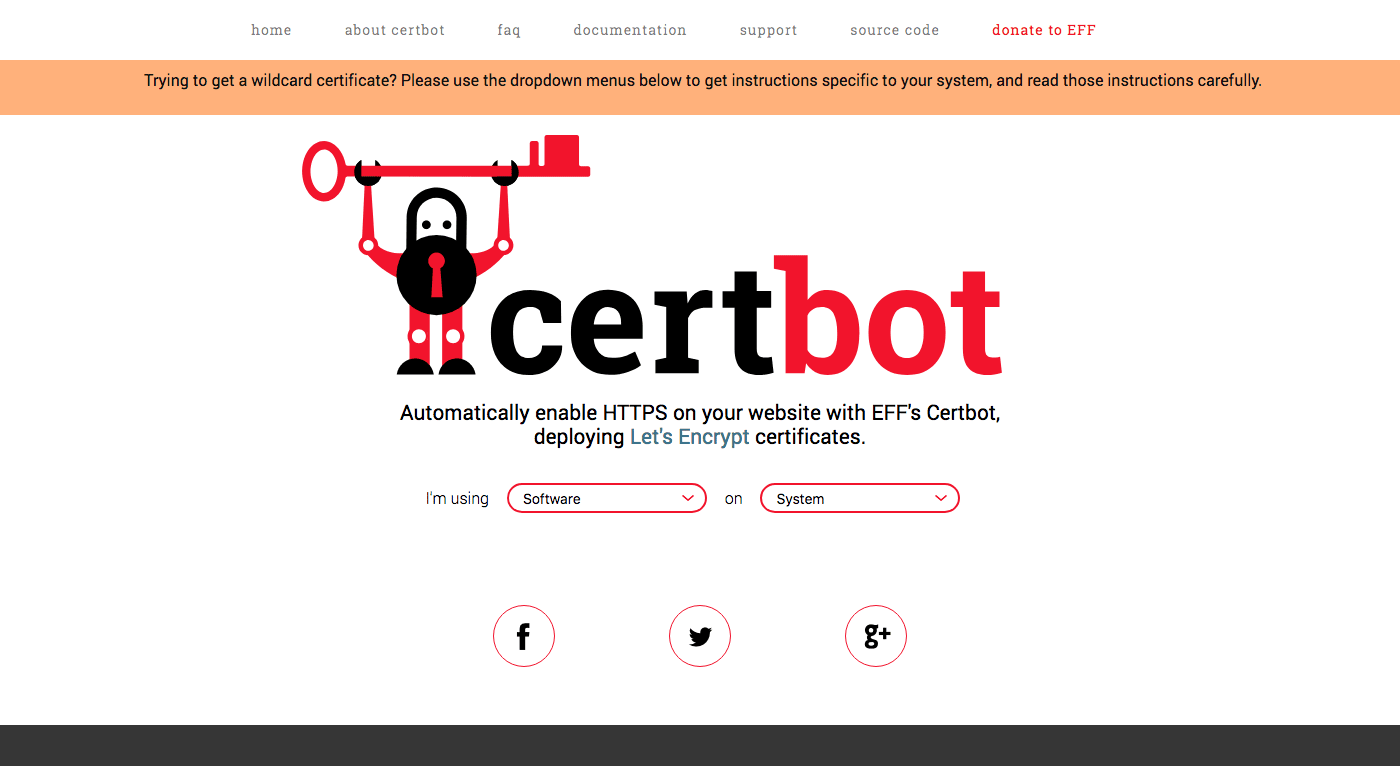
Certbot'u yükleme
Certbot, çeşitli farklı işletim sistemleri ve sunucular için paketlenmiştir. İdeal bir kurulum bulmanın en iyi yolu Certbot'un web sitesine gitmek ve özel kurulum talimatlarını okumaktır.
Çoğu durumda, CertBot'u yetkilendirmek için kök erişimine veya yönetici düzeyinde yeteneklere ihtiyacınız vardır.
Yükleme genellikle, güvenli olmayan ağlar üzerinden dosya aktarımlarına izin veren güvenli bir kabuk şifreleme protokolü olan SSH aracılığıyla gerçekleşir. Popüler SSH İstemcileri, Mac OS X için Terminal ve Windows için PuTTY'dir.
Sertifikayı Yükleme
Kurulumunuza ve sitenizin gereksinimlerine bağlı olarak, sitenize Let's Encrypt DV sertifikası yüklemenin birden çok yolu vardır. Certbot web sitesi, belirli sunucu kurulumunuza dayalı olarak kurulum sürecinde size yol gösterir.
Daha önce belirtildiği gibi, bu seçeneği kullanılabilir hale getirmeyi seçtilerse, web barındırıcınız aracılığıyla otomatik olarak bir sertifika da yükleyebilirsiniz. Her web barındırıcısı değişiklik gösterdiğinden kurulum talimatları için barındırıcınızın belgelerine bakın.
Bir joker karakter sertifikası yüklemek istiyorsanız, bir DNS eklentisi kullanmanız gerekir.
Ayrıntılar için Certbot Belgelerine göz atabilirsiniz.
Bağımsız Mod
Örneğin, Apache veya Nginx gibi sunucu yazılımınız yoksa ve herhangi birini almakla ilgilenmiyorsanız, bağımsız eklenti yaklaşımı uygun bir seçenektir.

Eklentinin, etki alanını doğrulamak için 80 (HTTP için) veya 443 (SSL için) web sunucusu bağlantı noktalarına bağlanması gerekir, bu nedenle sunucunuzdaki bu bağlantı noktalarını önceden boşaltmanız gerekebilir.
Her ikisi de sitenizi yüklemek için kullanılır, ancak ikisi de mevcut değilse Certbot hata verebilir. Bağlantı noktalarını kapatma ve açma işlemi, işletim yazılımınıza bağlıdır, bu nedenle gerektiğinde gereken belirli belgelere bakın.
Certbot'un kurulu olduğundan ve 80 veya 443 numaralı bağlantı noktasının kullanılabilir olduğundan emin olduktan sonra, aşağıdaki komutu SSH istemcinize girin. Kullandığınız bağlantı noktasına bağlı olarak komutun biraz farklı olacağını unutmayın.
//For Port 80 certbot certonly --standalone --preferred-challenges http -d example.com //For Port 443 certbot certonly --standalone --preferred-challenges tls-sni -d example.com
Onu parçalamak, sertifikayı kesin olarak alır (veya belirli bağlamlarda yeniler) ama onu yüklemez, –standalone , Certbot'a kimlik doğrulama için bağımsız bir web sunucusu çalıştırmasını söyler, –preferred-challenges , Certbot'un kullanacağı gönderiyi belirtir ve -d SSL sertifikası talep ettiğiniz alan adını belirtir.
Komutu çalıştırdıktan sonra, e-posta adresinizi girmeniz ve şartlar ve koşulları kabul etmeniz istenecektir.
Bitirdiğinizde, işlemin tamamlandığını ve sertifikanızın yerini bildiren bir mesaj alacaksınız.
Webroot Eklentisi
Sunucunuzdaki içeriği değiştirme olanağınız varsa, webroot yöntemini kullanmak bir seçenektir. Bir sertifika yüklemenin webroot yöntemi, web sunucunuzdaki belirli bir konuma bir doğrulama dosyası yerleştirir.
Bu yöntem kullanışlıdır çünkü herhangi bir bağlantı noktasını değiştirmenize gerek yoktur ve yükleme işlemi sırasında canlı bir siteyi çökertme konusunda endişelenmenize gerek yoktur.
Webroot eklentisini kullanmak için sunucunuzun gizli dizinlerdeki ve özellikle /.well-known klasöründeki dosyaları gösterecek şekilde yapılandırıldığından emin olmanız gerektiğini bilmek önemli olabilir.
Webroot yöntemini yüklemek için SSH istemcinizde bu komutu çalıştırın:
certbot certonly --webroot -w /var/www/example -d www.example.com -d example.com
Certonly komutu sertifikayı alır, –webroot , Certbot'a kullandığımız yöntemi söyler ve -w veya –webroot-path ve ardından web sunucunuz tarafından sunulan dosyaların bulunduğu en üst dizini içeren dosya yolunu eklemeniz gerekir. , –webroot-path /var/www/html ortak bir webroot yoludur.
Ayrıntılar için Certbot belgelerine bakın.
Sertifikalarınızın Bulunduğu Yer
Tüm anahtarlar ve verilen sertifikalar, yenilemeler gerçekleştiğinde güncellenen /etc/letsencrypt/live/$domain adresinde bulunabilir.
Sertifikanızdaki dosyaların listesi:
- Privkey.pem – Özel anahtarlarınız burada saklanır ve Certbot geliştiricilerinden bile gizli tutulmalıdır. Ancak, sunucu tarafından erişilebilir olmasına rağmen, yalnızca kök kullanıcı tarafından erişilebilir durumda tutmalısınız.
- Fullchain.pem – Tüm sertifikalarınız burada depolanır ve birden fazla varsa, ilki sunucu sertifikasıdır.
- Cert.pem – Bu, bireysel sunucu sertifikasını içerir.
- Chain.pem – Sunucuyu doğrulamak için gereken sertifikaların yanı sıra tüm ara sertifikalar burada saklanır.
Dizinin dosya içeriğini kontrol etmek isterseniz, listeyi görüntülemek için SSH istemcinizde ls /etc/letsencrypt/live/example.com komutunu kullanın.
Sertifikanızı Yenileme
Certbot, kurulu tüm sertifikaların geçerlilik süresinin dolmak üzere olup olmadığını kontrol ederek ve ardından bunları yenilemeye çalışarak yenilemeyi olabildiğince kolaylaştırmayı amaçlar.
Aşağıdaki komut birden çok sertifikayı kontrol eder ve her zaman sürelerinin dolmak üzere olup olmadıklarını hesaba katar.
certbot renew
Geçerlilik süresi 30 günden az olan tüm sertifikaları yenileyecektir. Erken yenileme tehlikesi olmadığından istediğiniz sıklıkta çalıştırabilirsiniz.
Birden fazla alan adınız varsa ve bunlardan yalnızca birini yenilemek istiyorsanız, kesin olarak bu komut işinizi görecektir:
certbot certonly -n -d example.com -d www.example.com
Lütfen dikkat : Certbot, kullanıcı girişinin engellenmesini önlemek için -n veya –interactive olmamasını önerir.
Çözüm
Bir SSL sertifikası yüklemek, herhangi bir WordPress sitesi için önemli bir güvenlik önlemidir. Let's Encrypt ve Certbot, alan adınızı ve web sitenizi HTTPS ve bir SSL sertifikası ile güvence altına almanın hızlı ve ücretsiz yollarını sunar.
Kapsamlı ayrıntılar için kapsamlı Certbot belgelerine ve topluluk forumuna göz atın.
Let's Encrypt ile ücretsiz bir SSL sertifikasını başarıyla yükleyebildiniz mi? SSL sertifikası yükleme nedenleriniz nelerdir? Deneyiminizi aşağıdaki yorumlarda paylaşın.
